Iklan
 Anda menjalankan Windows 7 dan Anda telah melihat beberapa posting kami sebelumnya pada Windows 7 seperti sini 15 Tips dan Hacks Windows 7 Terbaik Baca lebih banyak dan sini Mempercepat Windows 7: Semua yang Harus Anda Ketahui Baca lebih banyak . Sekarang Anda ingin tahu cara menginstal dan menjalankan Mode Windows XP di mesin Windows 7 Anda. Windows 7 XP Mode adalah mesin virtual yang menjalankan Windows XP yang memungkinkan Anda menjalankan aplikasi yang tidak berjalan di Windows 7.
Anda menjalankan Windows 7 dan Anda telah melihat beberapa posting kami sebelumnya pada Windows 7 seperti sini 15 Tips dan Hacks Windows 7 Terbaik Baca lebih banyak dan sini Mempercepat Windows 7: Semua yang Harus Anda Ketahui Baca lebih banyak . Sekarang Anda ingin tahu cara menginstal dan menjalankan Mode Windows XP di mesin Windows 7 Anda. Windows 7 XP Mode adalah mesin virtual yang menjalankan Windows XP yang memungkinkan Anda menjalankan aplikasi yang tidak berjalan di Windows 7.
Aplikasi ini dapat membantu perusahaan dengan aplikasi lawas dan masih meningkatkan ke iterasi Windows terbaru dan terhebat. Jika ini adalah situasi Anda, Anda dapat mengikuti pos ini untuk melihat cara mendapatkan Mode Windows 7 XP dan menjalankannya.
Pertama-tama, Anda harus memastikan mesin Anda mampu atau menjalankan Mode XP. Anda harus memiliki memori minimal 2 Gigabytes dan prosesor yang mampu menangani virtualisasi (dengan AMD-Vâ „¢ atau Intel® VT dihidupkan di BIOS) dan setidaknya 15 gigabytes gratis untuk menginstal XP Anda yang berfungsi penuh lingkungan Hidup.
Jika Anda tidak tahu apakah prosesor Anda dapat mengatasinya, periksa situs ini untuk memeriksa prosesor Intel Anda disini dan Anda dapat memeriksa prosesor AMD Anda dengan situs ini disebut Securable. Anda juga bisa berlari aplikasi ini dari Microsoft untuk memeriksa pengaturan prosesor dan BIOS Anda.
OK sekarang kita tahu bahwa kita BISA menjalankan mode XP mari kita lihat apa yang perlu kita lakukan selanjutnya. Kami perlu mengunduh dua paket dari Internet. Unduhan pertama disebut mode Windows XP untuk Windows 7. Kamu bisa unduh itu di sini dari Microsoft. Ini adalah unduhan 500MB.
Unduhan selanjutnya disebut Windows Virtual PC yang memungkinkan kita untuk menjalankan mesin virtual XP yang telah diunduh di atas. Di sana instruksi yang diberikan oleh negara Microsoft jelas:
Setelah Anda menginstal Mode Windows 7 XP, klik Start Windows 7, lalu pilih All Programs> Windows Virtual PC> Mode Windows XP untuk memulai pengaturan. Untuk informasi tentang cara mengatur Windows Virtual PC dan Mode Windows XP, lihat “Menjalankan Mode Windows XP dengan Windows Virtual PC” di halaman Dukungan dan Video.
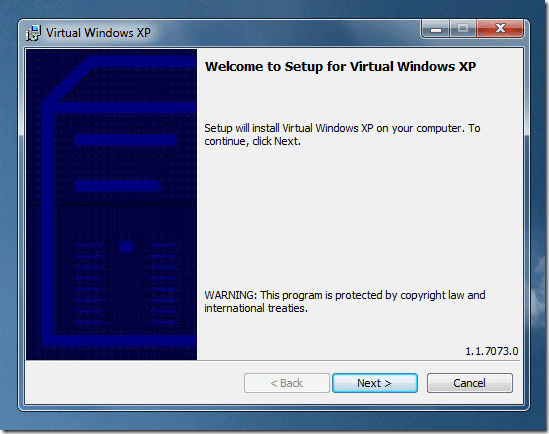
Anda harus menentukan nama pengguna dan kata sandi untuk instalasi XP Anda seperti yang Anda lihat di bawah:
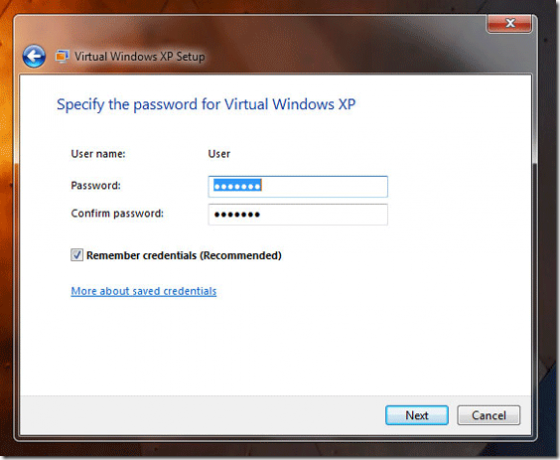

Setelah Anda menginstal kedua komponen, klik Windows XP virtual untuk itu untuk menyelesaikan instalasi.
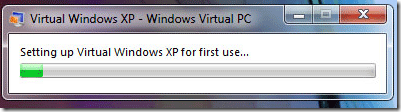
Anda akan melihat banyak dialog ketika Windows 7 menginstal Lingkungan Virtual Windows XP Anda. Ketika selesai, Anda akan memiliki instalasi Windows XP nyata di mesin virtual Anda seperti yang Anda lihat di bawah:
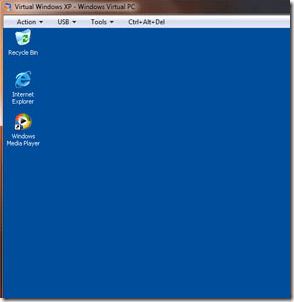
Anda dapat memeriksa pengaturan mesin virtual Anda dengan mengklik kanan pada file, memilih properti dan Anda akan melihat yang berikut:

Anda dapat mengubah alokasi memori Anda dan pengaturan mesin virtual lainnya di sini. Anda seharusnya mengaktifkan Publikasi Otomatis memungkinkan jadi ketika Anda mengatur aplikasi untuk bekerja dengan VM XP Anda, pintasan dapat dipublikasikan ke menu mulai.
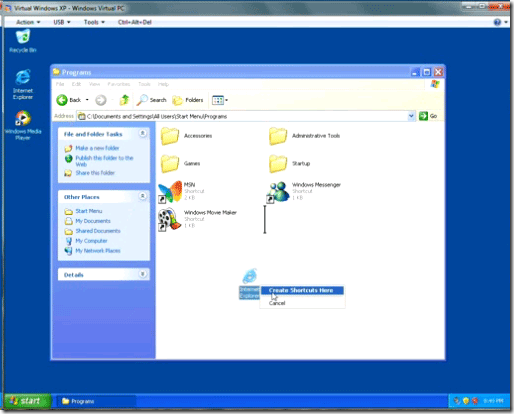
Untuk menambahkan item ke mesin virtual XP Anda, cukup seret pintasan ke menu mulai di bawah Program atau menginstalnya dalam XP VM. Mereka akan secara otomatis diterbitkan secara ajaib ke menu mulai Windows 7 Anda (jika Penerbitan Otomatis diaktifkan) di bawah pintas mesin virtual XP sehingga Anda dapat meluncurkannya dengan satu klik.
Untuk apa Anda menggunakan mesin virtual XP? Beri kami catatan di komentar!
Karl L. Gechlik di sini dari AskTheAdmin.com melakukan tempat blogging tamu mingguan untuk teman-teman baru kami di MakeUseOf.com. Saya menjalankan perusahaan konsultan saya sendiri, mengelola AskTheAdmin.com dan mengerjakan pekerjaan 9 hingga 5 penuh di Wall Street sebagai Administrator Sistem.


